編輯:Android資訊
SurfaceView的特性是:可以在主線程之外的線程中向屏幕繪圖上。這樣可以避免畫圖任務繁重的時候造成主線程阻塞,從而提高了程序的反應速度。在游戲開發中多用到SurfaceView,游戲中的背景、人物、動畫等等盡量在畫布canvas中畫出。
布局文件:
<?xml version="1.0" encoding="utf-8"?> <LinearLayout xmlns:android="http://schemas.android.com/apk/res/android" android:orientation="vertical" android:layout_width="fill_parent" android:layout_height="fill_parent" android:weightSum="1"> <SurfaceView android:layout_height="220dip" android:layout_gravity="center" android:id="@+id/surface" android:layout_weight="0.25" android:layout_width="320dip"> </SurfaceView> <LinearLayout android:id="@+id/linearLayout1" android:layout_height="wrap_content" android:layout_width="fill_parent"> <Button android:text="播放" android:id="@+id/button1" android:layout_width="wrap_content" android:layout_height="wrap_content"> </Button> <Button android:text="暫停" android:id="@+id/button2" android:layout_width="wrap_content" android:layout_height="wrap_content"> </Button> <Button android:text="停止" android:id="@+id/button3" android:layout_width="wrap_content" android:layout_height="wrap_content"> </Button> </LinearLayout> </LinearLayout>
主程序:
public class SurfaceActivity extends Activity implements SurfaceHolder.Callback {
/** Called when the activity is first created. */
MediaPlayer player;
SurfaceView surface;
SurfaceHolder surfaceHolder;
Button play,pause,stop;
@Override
public void onCreate(Bundle savedInstanceState) {
super.onCreate(savedInstanceState);
setContentView(R.layout.main);
play=(Button)findViewById(R.id.button1);
pause=(Button)findViewById(R.id.button2);
stop=(Button)findViewById(R.id.button3);
surface=(SurfaceView)findViewById(R.id.surface);
surfaceHolder=surface.getHolder();//SurfaceHolder是SurfaceView的控制接口
surfaceHolder.addCallback(this); //因為這個類實現了SurfaceHolder.Callback接口,所以回調參數直接this
surfaceHolder.setFixedSize(320, 220);//顯示的分辨率,不設置為視頻默認
surfaceHolder.setType(SurfaceHolder.SURFACE_TYPE_PUSH_BUFFERS);//Surface類型
play.setOnClickListener(new OnClickListener(){
@Override
public void onClick(View v) {
player.start();
}});
pause.setOnClickListener(new OnClickListener(){
@Override
public void onClick(View v) {
player.pause();
}});
stop.setOnClickListener(new OnClickListener(){
@Override
public void onClick(View v) {
player.stop();
}});
}
@Override
public void surfaceChanged(SurfaceHolder arg0, int arg1, int arg2, int arg3) {
}
@Override
public void surfaceCreated(SurfaceHolder arg0) {
//必須在surface創建後才能初始化MediaPlayer,否則不會顯示圖像
player=new MediaPlayer();
player.setAudioStreamType(AudioManager.STREAM_MUSIC);
player.setDisplay(surfaceHolder);
//設置顯示視頻顯示在SurfaceView上
try {
player.setDataSource("/sdcard/3.mp4");
player.prepare();
} catch (Exception e) {
e.printStackTrace();
}
}
@Override
public void surfaceDestroyed(SurfaceHolder arg0) {
// TODO Auto-generated method stub
}
@Override protected void onDestroy() {
// TODO Auto-generated method stub
super.onDestroy();
if(player.isPlaying()){
player.stop(); }
player.release();
//Activity銷毀時停止播放,釋放資源。不做這個操作,即使退出還是能聽到視頻播放的聲音
}
}
布局文件main.xml
<?xml version="1.0" encoding="utf-8"?> <LinearLayout xmlns:android="http://schemas.android.com/apk/res/android" android:orientation="vertical" android:layout_width="fill_parent" android:layout_height="fill_parent" android:background="#ffffff" > <TextView android:layout_width="wrap_content" android:layout_height="wrap_content" android:text="@string/filename" /> <EditText android:layout_width="fill_parent" android:layout_height="wrap_content" android:text="oppo.mp4" android:id="@+id/filename" /> <LinearLayout android:orientation="horizontal" android:layout_width="fill_parent" android:layout_height="wrap_content" > <ImageButton android:layout_width="wrap_content" android:layout_height="fill_parent" android:src="@drawable/play" android:id="@+id/play" /> <ImageButton android:layout_width="wrap_content" android:layout_height="fill_parent" android:src="@drawable/pause" android:id="@+id/pause" /> <ImageButton android:layout_width="wrap_content" android:layout_height="fill_parent" android:src="@drawable/stop" android:id="@+id/stop" /> <ImageButton android:layout_width="wrap_content" android:layout_height="fill_parent" android:src="@drawable/reset" android:id="@+id/reset" /> </LinearLayout> <SurfaceView android:layout_width="fill_parent" android:layout_height="fill_parent" android:id="@+id/surfaceview" /> </LinearLayout>
主程序VodeoPlayActivity.java
public class VodeoPlayActivity extends Activity {
/** Called when the activity is first created. */
private EditText filenamEditText;
private MediaPlayer mediaPlayer;
private String filename;
private SurfaceView surfaceView;
private final static String TAG="VodeoPlayActivity";
private int prosition=0;
@Override
public void onCreate(Bundle savedInstanceState) {
super.onCreate(savedInstanceState);
setContentView(R.layout.main);
filenamEditText=(EditText) this.findViewById(R.id.filename);
surfaceView=(SurfaceView)this.findViewById(R.id.surfaceview);
surfaceView.getHolder().setFixedSize(176, 144);//設置分辨率
surfaceView.getHolder().setType(SurfaceHolder.SURFACE_TYPE_PUSH_BUFFERS);//設置surfaceview不維護自己的緩沖區,而是等待屏幕的渲染引擎將內容推送到用戶面前
surfaceView.getHolder().addCallback(new SurceCallBack());//對surface對象的狀態進行監聽
mediaPlayer=new MediaPlayer();
ButtonOnClikListiner buttonOnClikListinero=new ButtonOnClikListiner();
ImageButton start=(ImageButton) this.findViewById(R.id.play);
ImageButton pause=(ImageButton) this.findViewById(R.id.pause);
ImageButton stop=(ImageButton) this.findViewById(R.id.stop);
ImageButton replay=(ImageButton) this.findViewById(R.id.reset);
start.setOnClickListener(buttonOnClikListinero);
pause.setOnClickListener(buttonOnClikListinero);
stop.setOnClickListener(buttonOnClikListinero);
replay.setOnClickListener(buttonOnClikListinero);
}
private final class ButtonOnClikListiner implements View.OnClickListener{
@Override
public void onClick(View v) {
if(Environment.getExternalStorageState()==Environment.MEDIA_UNMOUNTED){
Toast.makeText(VodeoPlayActivity.this, "sd卡不存在", Toast.LENGTH_SHORT).show();
return;
}
filename=filenamEditText.getText().toString();
switch (v.getId()) {
case R.id.play:
play();
break;
case R.id.pause:
if(mediaPlayer.isPlaying()){
mediaPlayer.pause();
}else{
mediaPlayer.start();
}
break;
case R.id.reset:
if(mediaPlayer.isPlaying()){
mediaPlayer.seekTo(0);
}else{
play();
}
break;
case R.id.stop:
if(mediaPlayer.isPlaying()){
mediaPlayer.stop();
}
break;
}
}
}
private void play() {
try {
File file=new File(Environment.getExternalStorageDirectory(),filename);
mediaPlayer.reset();//重置為初始狀態
mediaPlayer.setAudioStreamType(AudioManager.STREAM_MUSIC);//設置音樂流的類型
mediaPlayer.setDisplay(surfaceView.getHolder());//設置video影片以surfaceviewholder播放
mediaPlayer.setDataSource(file.getAbsolutePath());//設置路徑
mediaPlayer.prepare();//緩沖
mediaPlayer.start();//播放
} catch (Exception e) {
Log.e(TAG, e.toString());
e.printStackTrace();
}
}
private final class SurceCallBack implements SurfaceHolder.Callback{
/** * 畫面修改 */
@Override
public void surfaceChanged(SurfaceHolder holder, int format, int width, int height) {
// TODO Auto-generated method stub
}
/** * 畫面創建 */
@Override
public void surfaceCreated(SurfaceHolder holder) {
if(prosition>0&&filename!=null){
play();
mediaPlayer.seekTo(prosition);
prosition=0; }
}
/** * 畫面銷毀 */
@Override
public void surfaceDestroyed(SurfaceHolder holder) {
if(mediaPlayer.isPlaying()){
prosition=mediaPlayer.getCurrentPosition();
mediaPlayer.stop();
}
}
}
}
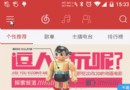 最詳細的 Android NavigationDrawer 開發實踐總結
最詳細的 Android NavigationDrawer 開發實踐總結
繼前面寫的兩篇文章之後( 有問題歡迎反饋哦 ): Android開發:Translucent System Bar 的最佳實踐 Android開發:最詳細的 T
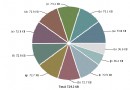 Android中的Activitys, Threads和內存洩露
Android中的Activitys, Threads和內存洩露
Android編程中一個共同的困難就是協調Activity的生命周期和長時間運行的任務(task),並且要避免可能的內存洩露。思考下面Activity的代碼,在它
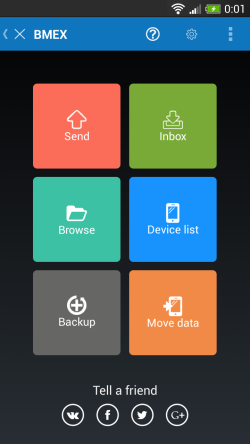 改變Android按鈕背景顏色的高效方法
改變Android按鈕背景顏色的高效方法
本文由碼農網 – 小峰原創翻譯,轉載請看清文末的轉載要求,歡迎參與我們的付費投稿計劃! 本文將介紹一種有效改變Android按鈕顏色的方法。 按鈕可以在狀
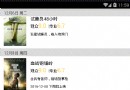 Android 最流行的吸頂效果的實現及代碼
Android 最流行的吸頂效果的實現及代碼
開始逐漸領略到ItemDecoration的美~ 今天讓我 使用 ItemDecoration 來完成 可推動的懸浮導航欄的效果,最終實現的效果如下圖: 具體實